 |
Главная Случайная страница Контакты | Мы поможем в написании вашей работы! | |
Установка условия отбора нужных записей
|
|
Если вы откроете запрос (нажав кнопку Открыть в окне База данных), то увидите записи обо всех покупателях из таблицы Покупатели. Поскольку требуются сведения только о покупателях из Липецка и Саратова, необходимо поставить соответствующее условие отбора.
Для установки условия отбора вам может понадобиться выражение, по которому MS Access будет выбирать записи. Если, например, вам нужны поля с числовыми значениями, превышающими 5, то в строке Условие отбора надо ввести выражение >5. Применение выражений в запросе аналогично использованию фильтра (см. лабораторную работу № 3).
Нам нужно получить список покупателей из Липецка и Саратова, поэтому условие отбора должно быть задано для столбца Город.
Для задания этого условия выполните следующие действия:
1. В окне База данных в списке запросов выделите запрос Покупатели в Липецке и Саратове и нажмите кнопку Конструктор. (Если же этот запрос уже открыт в табличном режиме, перейдите в режим Конструктора, для этого на панели инструментов нажмите кнопку Конструктор).
2. В бланке запроса щелкните мышью в ячейке строки Условие отбора под полем Город.
3. Напечатайте Липецк и нажмите клавишу Enter. MS Access автоматически поставит кавычки по обеим сторонам введенного слова, указывая на его принадлежность к текстовому типу данных (рисунок 52). Таким образом, вы задали критерий для поиска и отбора данных в таблице Покупатели.
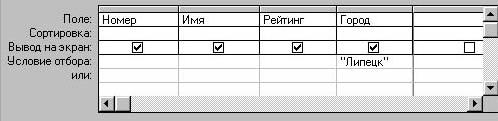
Рисунок 52 – Бланк запроса с одним критерием отбора записей
4. Для начала выполнения запроса по заданному критерию выберите команду Запуск в меню Запрос или на панели инструментов нажмите кнопку  . Результатом выполнения запроса по этому условию (критерию) отбора станет таблица только с двумя покупателями из Липецка.
. Результатом выполнения запроса по этому условию (критерию) отбора станет таблица только с двумя покупателями из Липецка.
5. Снова перейдите в режим Конструктора. Условие отбора может одержать множество критериев для поиска и отбора данных. В бланке запроса ниже строки Условие отбора имеется строка или:, в которой можно задать дополнительный критерий отбора записей. Зададим следующий критерий для отбора: найти покупателей из г. Саратова.
6. В клетке под словом "Липецк" напечатайте Саратов и нажмите клавишу Enter (рисунок 53).

Рисунок 53 – Бланк запроса с двумя критериями отбора записей
Обратите внимание: теперь Условие отбора записей определено двумя критериями: выбрать покупателей из г. Липецка или из г. Саратова. В этом случае будут выбраны только те записи о покупателях, которые в поле Город имеют названия этих городов, так как критерии "Липецк" и "Саратов" связаны условием отбора ИЛИ. В результате выполнения запроса мы получим список различных покупателей, которые в поле Город имеют ИЛИ запись Липецк, ИЛИ запись Саратов.
7. Дайте команду Запуск. Результат выполнения запроса с двумя условиями отбора представлен на рисунке 54. Заданному условию соответствует найденное число покупателей: два из Саратова и два из Липецка.
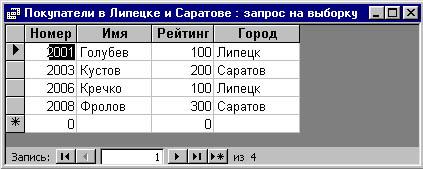
Рисунок 54 – Результаты выполнения запроса по двум критериям отбора
В нашем случае формирования запроса было задано условие выборки покупателей, согласно которому должны быть выбраны сведения о покупателях из города Липецка или из города Саратова.
Это условия выборки можно записать в виде одного логического выражения с использованием специального оператора, выполняюще-го действие ИЛИ. MS Access имеет такие операторы, например оператор OR – англ. ИЛИ, используемый в логических выражениях для отбора записей удовлетворяющих ИЛИ одному ИЛИ другому условию. Чтобы скомбинировать выражения с условием И, используется оператор AND, в этом случае данные должны удовлетворять всем условиям выборки одновременно.
8. Перейдите в режим Конструктора.
9. В бланке запроса удалите оба критерия для отбора "Липецк" и "Саратов" (щелкните на ячейке с записью и удалите ее с помощью клавиши Delete, перейдите в следующую ячейку с записью и тоже удалите ее).
10. Дайте команду Запуск для выполнения запроса.
Полученный результат не должен вас шокировать, ведь вы сами только что удалили все критерии Условия отбора. Теперь таблица Запроса отображает сведения обо всех имеющихся покупателях.
11. Перейдите в режим Конструктора.
12. В бланке запроса в ячейке строки Условие отбора столбца Город напечатайте Липецк OR Саратов и нажмите клавишу Enter (рисунок 55). Затем дайте команду Запуск для выполнения запроса, полученная таблица полностью совпадает с таблицей на рисунке 54.
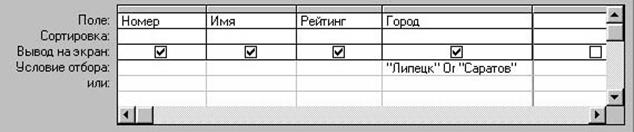
Рисунок 55 – Бланк запроса по двум критериям отбора
с использованием оператора OR (ИЛИ)
Дата публикования: 2015-09-18; Прочитано: 212 | Нарушение авторского права страницы | Мы поможем в написании вашей работы!
